菜鸟软件园的小编zzz精心为您带来了光影魔术手制作出多图图片的操作教程的教程,希望你们能喜欢!
光影魔术手制作出多图图片的操作教程
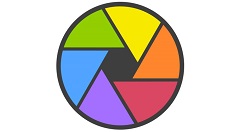
我们先准备做一张横向的图片,那么首先我先选择一张图片,在光影魔术手中打开,如果图片不是很满意的话,可以先用光影魔术手美化一下。
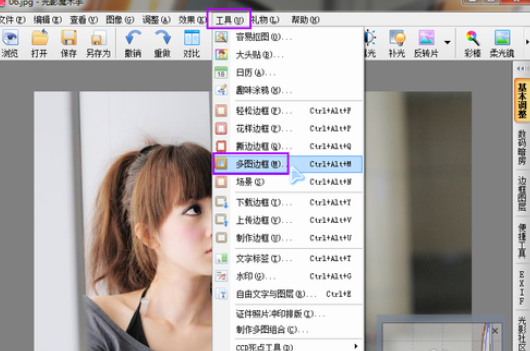
这时弹出多图设置界面如下,我们先要在界面的右边选择多图用的模版。有在线的图框和本地的图框。(如果没有预装过本地素材的话,本地里面可能是空的)
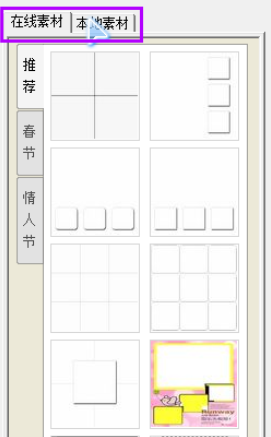
因为是要做一个横向的图片,那么我就需要选择一个横向的模版,效果如下。其中区域1:显示图片选择区; 区域2:“图片增减”和“顺序调整”区; 区域3:选项和预览按键区; 区域4:图片“确定/取消”按键。
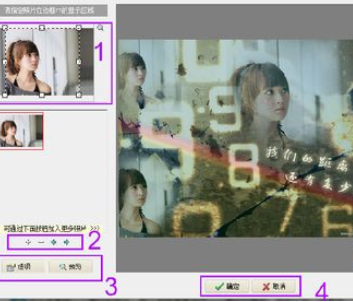
我们看到主图中有三个图片显示了头像,那么表示这个是三个小图组合成的组图,那么我们就需要再添加两个图片。(如果同时添加多张图片请按住Ctrl键)
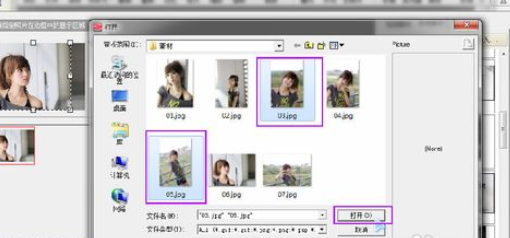
然后我们可以依次选择添加的图片进行显示区域的调整。
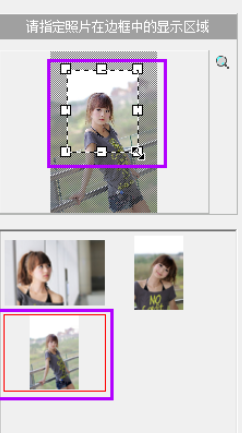
如果感觉位置不是很好的话,我们还可以用箭头工具调整照片的次序,这样可能会取到意外的效果。调整好以后可以点击边上的“放大镜”图标进行预览。
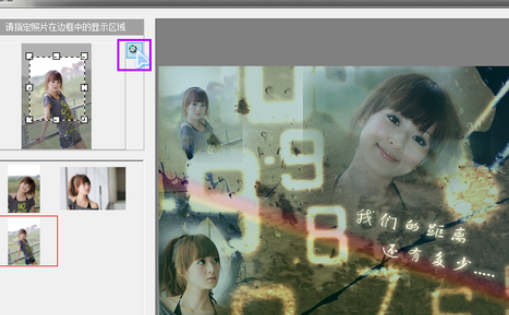
接下来点击“选项”按键,弹出“多图边框设置”界面,我们可以进行相应的设置。
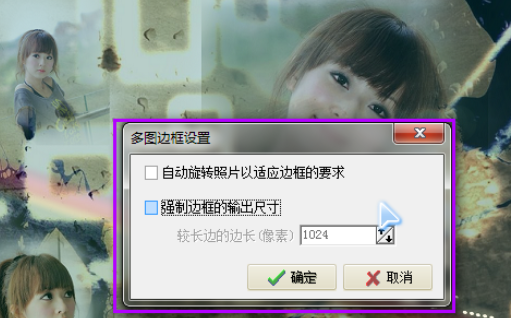
再点击“确定”按键,返回到“光影魔术手”主界面

接着我们点击“文件”----“另存”
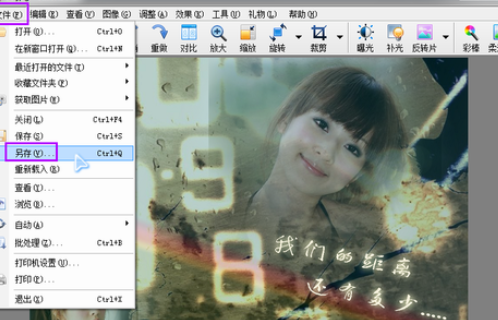
弹出保存对话框,取好文件名选择合适的格式,点击“保存”按键,保存文件。
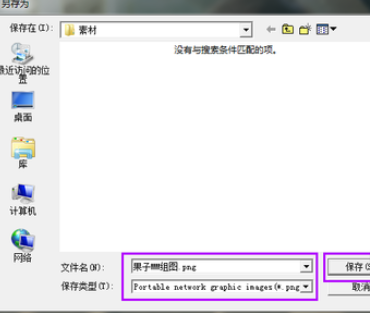
最后我们打开报讯的图片,大家可以看看效果。

光影魔术手制作出多图图片的操作教程相关问答
光影魔术手怎样给多张图片进行排版
我们先下载并安装好光影魔术手软件然后我们打开光影魔术手,选择一张图片。接着我们点击光影魔术手工具栏下面的小三角,找到排版,然后点击就进入到排版对话框里面。光影魔术手|
光影魔术手把一张图变成多张是怎么做的啊?
下面小编与你分享具体步骤和方法。上网搜索下载光影魔术手绿色版,直接解压到一个文件夹中打开NeoImagingPortable.exe这个文件,也就是光影魔术手,主界面如图所示选择拼图的图片拼接出现一个图片拼接窗口,点击添加多张图片,选择...
光影魔术手里的多图边框怎么制作呢??
下面小编与你分享具体步骤和方法。上网搜索下载光影魔术手绿色版,直接解压到一个文件夹中打开NeoImagingPortable.exe这个文件,也就是光影魔术手,主界面如图所示选择拼图的图片拼接出现一个图片拼接窗口,点击添加多张图片,选择...
标签:游戏攻略








